win11怎么让显示器长亮 电脑屏幕怎么保持常亮
Win11系统下,有时候我们希望让显示器长时间保持亮屏状态,但是系统默认的设置会导致屏幕自动熄灭,为了解决这个问题,我们可以通过调整电脑的节能模式来让显示器常亮。在Win11系统中,我们可以在设置中找到系统选项,然后选择电源与睡眠,在电源与电池状态中调整屏幕自动关闭的时间,设置为从不,这样就可以让显示器长时间保持亮屏状态了。
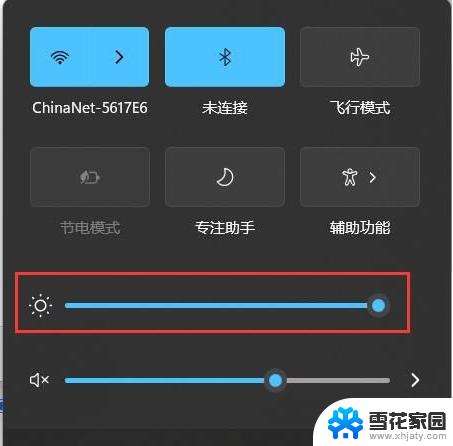
#### Windows系统
1. **通过电源和睡眠设置**:
- 打开“控制面板”或直接在Windows搜索栏中输入“电源和睡眠设置”。
- 在“电源和睡眠”选项中,找到“屏幕”部分。
- 将“在接通电源时,电脑在经过以下时间后关闭屏幕”的选项设置为“从不”。
- 这样做后,只要电脑连接着电源,屏幕就不会自动关闭。
2. **使用屏幕保护程序**:
- 虽然屏幕保护程序本意是保护屏幕,但也可以设置为“无”。并调整等待时间以避免屏幕关闭。
- 进入“个性化”设置,选择“锁屏”或“屏幕保护程序设置”。
- 在屏幕保护程序下拉菜单中选择“无”,并调整“等待时间”为最大值或自定义一个长时间。
#### macOS系统
1. **系统偏好设置中的节能选项**:
- 点击屏幕左上角的苹果图标,选择“系统偏好设置”。
- 进入“节能”选项。
- 在“电源适配器”标签页下,找到“显示器关闭”选项,将其设置为“永不”。
- 这样设置后,当电脑连接电源时,屏幕将保持常亮。
2. **终端命令调整**(进阶):
- 对于需要更细致控制或自动化设置的用户,可以通过终端使用`pmset`命令调整电源管理设置。
- 例如,使用`pmset -c displaysleep 0`命令可以禁止在充电时屏幕自动休眠。
#### 注意事项
- 长时间让屏幕保持常亮可能会增加电脑的能耗,特别是在使用电池供电时,请根据实际情况调整设置。
- 某些笔记本电脑或显示器可能还具备物理按键或快捷键来控制屏幕亮度和休眠设置,请查阅相关设备的使用手册以获取更多信息。
以上就是win11怎么让显示器长亮的全部内容,有遇到这种情况的用户可以按照小编的方法来进行解决,希望能够帮助到大家。
win11怎么让显示器长亮 电脑屏幕怎么保持常亮相关教程
-
 win11锁屏后如何让屏幕一直亮着 Win11怎么设置屏幕常亮时间
win11锁屏后如何让屏幕一直亮着 Win11怎么设置屏幕常亮时间2025-04-14
-
 win11怎么让电脑屏幕一直亮着? 电脑屏幕常亮设置方法
win11怎么让电脑屏幕一直亮着? 电脑屏幕常亮设置方法2025-04-09
-
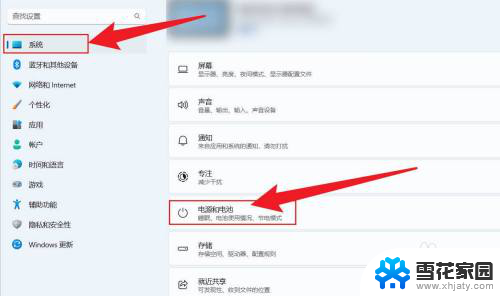 win11电脑如何让屏幕一直亮 win11屏幕常亮设置方法
win11电脑如何让屏幕一直亮 win11屏幕常亮设置方法2025-01-01
-
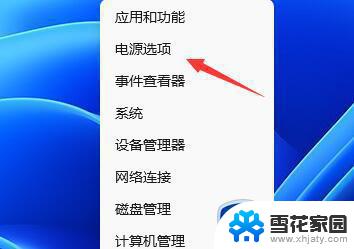 怎样让win11一直亮屏 电脑屏幕常亮设置方法
怎样让win11一直亮屏 电脑屏幕常亮设置方法2024-10-18
- win11怎么把屏幕设置成常亮 电脑屏幕常亮设置方法
- 电脑win11屏幕可以设置常亮吗为什么 Win11屏幕常亮设置方法
- win11锁屏后屏幕常亮 win11屏幕常亮设置方法
- 电脑常亮在哪里设置win11系统 win11如何设置屏幕常亮
- 怎么把笔记本win11屏幕设置成常亮状态 电脑屏幕常亮设置方法
- 台式电脑怎么调节屏幕亮度win11 台式电脑屏幕亮度调节无效
- win11edge消息推送电脑怎么打开 弘电脑如何设置动态提醒和回复通知
- 关闭电脑病毒和威胁防护win11 如何有效关闭win11病毒
- win110怎么设置显示字体 win10字体设置在哪里
- win11打开电脑的安全策列 Win11本地安全策略工具快速打开方法
- win11任务栏图标怎么设置并排显示窗口 Win11如何设置并排显示窗口
- win11没有访问权限其他电脑 Win11共享文件无权限访问怎么办
win11系统教程推荐
- 1 win110怎么设置显示字体 win10字体设置在哪里
- 2 win11任务栏图标怎么设置并排显示窗口 Win11如何设置并排显示窗口
- 3 如何改变win11地区设置 win11地区设置教程
- 4 win11笔记本电脑调节分辨率 电脑屏幕分辨率调整
- 5 笔记本win11完全关机 Win11系统电脑怎么关机
- 6 win11安全 实时保护 关闭 win11实时保护关闭方法
- 7 win11 屏幕使用时间 win11屏幕显示时间设置教程
- 8 win10如何删除win11更新文件 如何删除win11更新文件
- 9 win11禁用触摸板啊 外星人笔记本触摸板关闭操作步骤
- 10 win11查询系统操作日志看删除 Win11错误日志查看方法